iPhone、iPad、iPod touch で絵文字を使う
指先でタップするだけで、絵文字を使って生き生きと言葉を伝えることができます。
絵文字を入力する
メールやメッセージなど、標準キーボードを使う App であれば、絵文字キーボードが見つかります。絵文字を入力するには、次の手順を実行してください。
テキストフィールドをタップし、 または をタップします。
キーボードの一番下に並んでいるグレイのアイコンをタップして、絵文字のテーマを切り替えることができます。左右にスワイプして、ほかのテーマを表示することもできます。 をタップすると、最近使った絵文字が表示されます。追加したい絵文字を「絵文字を検索」フィールドで検索することもできます。
特定の絵文字の肌の色を変更するには、絵文字を長押しします。
絵文字をタップして、テキストフィールドに入力します。
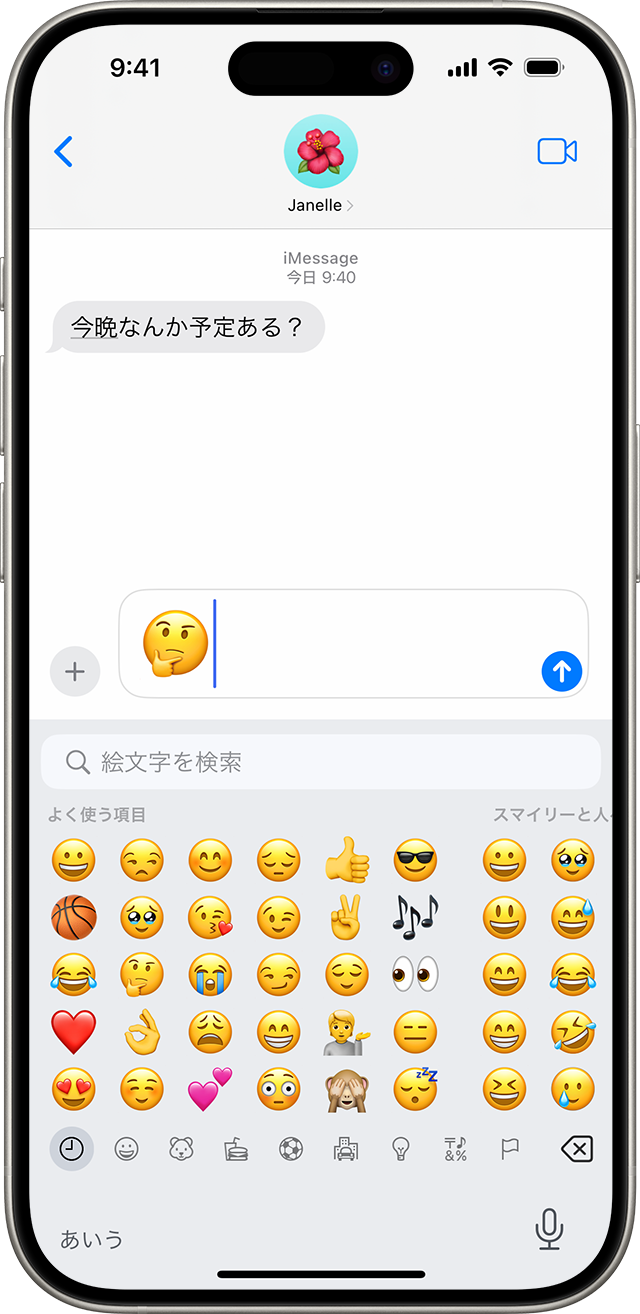
タップして文字を絵文字に置き換える
メッセージ App は、絵文字に置き換え可能な文字を教えてくれます。
メッセージ App を開いて、 をタップして新しいメッセージを書き始めるか、または既存のチャットを開きます。
メッセージを入力し、キーボードの または をタップします。
文字がオレンジ色になるのを待ちます。
オレンジ色の文字をタップすると、絵文字に置き換わります。置き換え候補の絵文字が複数ある場合は、「クイック返信」フィールドに選択肢が表示されます。
をタップして送信します。
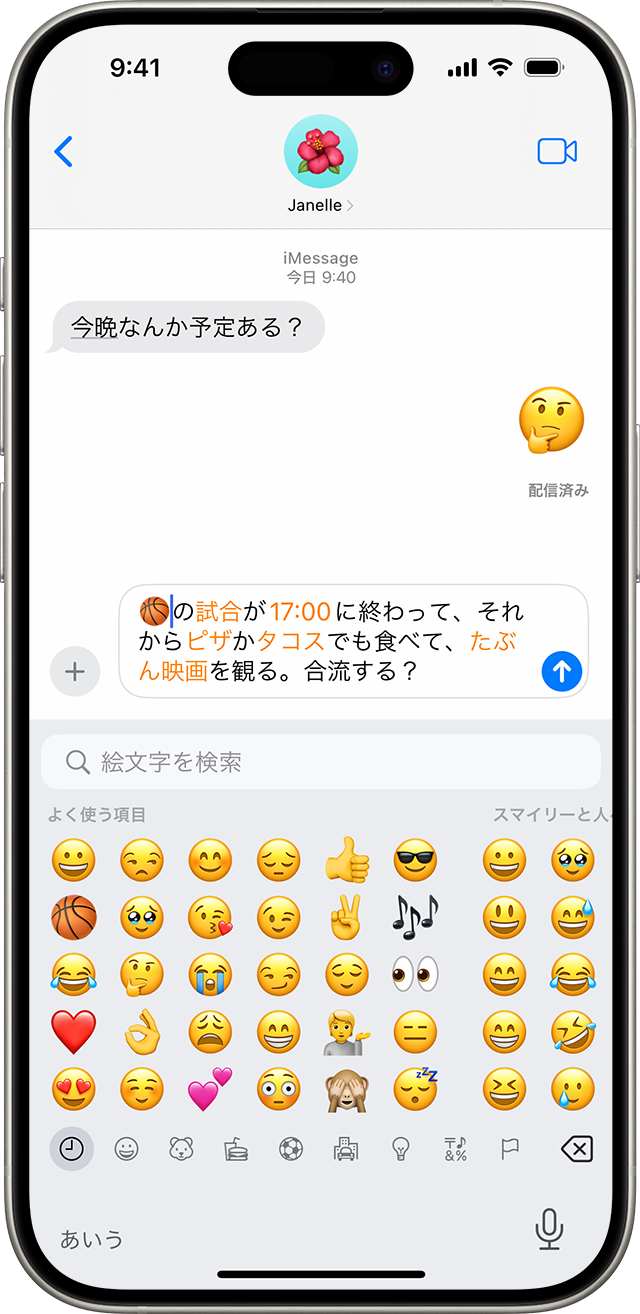
絵文字を元の文字に戻したい場合は、その絵文字をタップします。
予測入力の絵文字を使う
予測入力を使えば、文章を書くときに、タップするだけで全文を補完できます。入力するに従い、過去の会話の内容や書き方のくせに基づいて、次に入力される単語や語句が予測され、候補として表示されます。また、使いそうな絵文字の候補も表示されます。予測入力の絵文字を使うには、メッセージを書き始め、予測入力フィールドに表示される候補の絵文字を見つけてタップします。書いていた単語が絵文字に置き換わるか、または絵文字が追加されます。
予測入力を無効にするには、 または を長押しし、「キーボード設定」をタップして「予測」をオフにします。
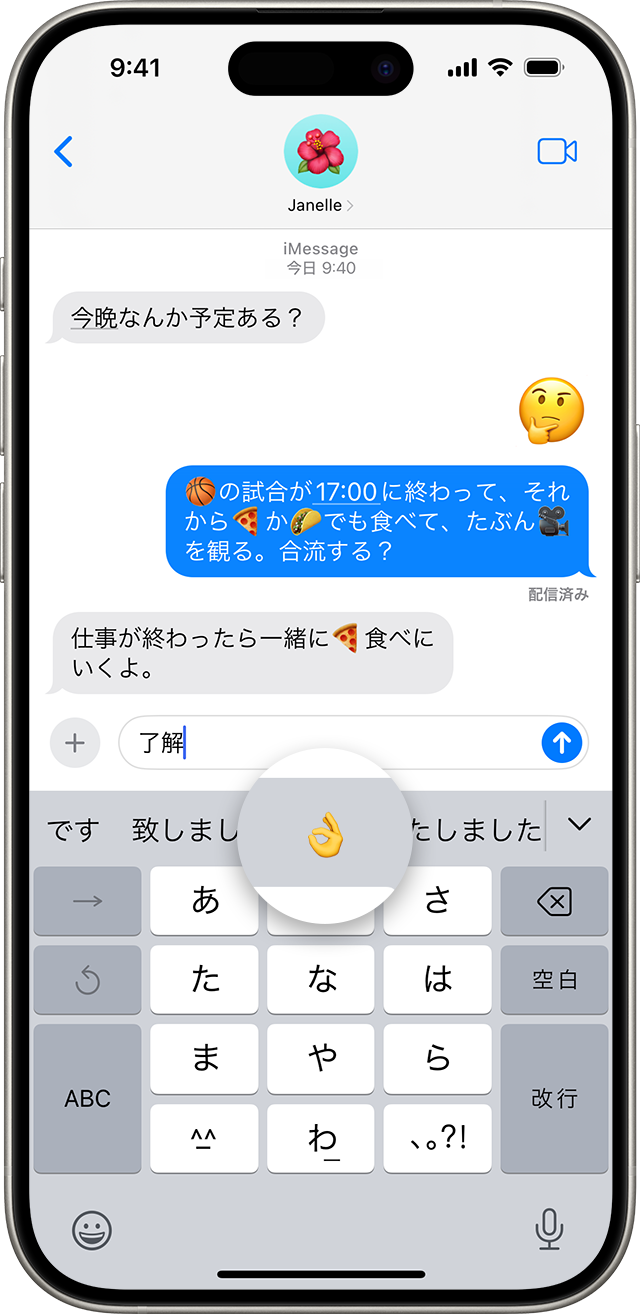
絵文字キーボードが表示されない場合
絵文字キーボードが表示されない場合は、絵文字キーボードが追加されているか確認してください。
「設定」>「一般」の順に選択し、「キーボード」をタップします。
「キーボード」をタップし、「新しいキーボードを追加」をタップします。
「絵文字」をタップします。
関連情報
自分の個性や気分に合ったミー文字を作成する方法についてはこちらの記事を参照してください。すべてメッセージ App から使えます。